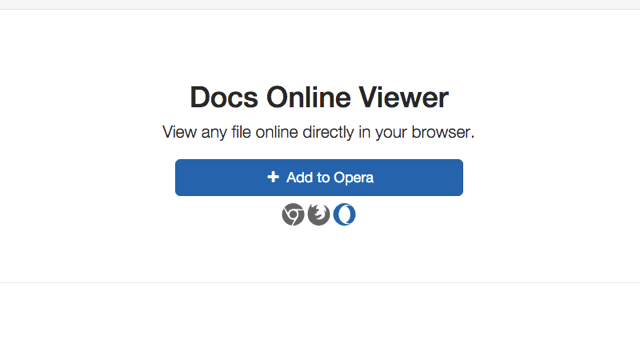
如果你經常使用 Google 搜尋資料,很容易遇到檔案格式是 Office 文件,在預設情況下瀏覽器會自動下載檔案,然後使用 Word、Excel 或 PowerPoint 軟體打開,雖然這方法能正常瀏覽文件,但還蠻浪費時間,尤其只需要瀏覽文件內某一小部分,然而每次要把文件下載儲存也會佔用到系統空間,若你有類似困擾,本文要推薦你可解決這問題的好工具。
Docs Online Viewer 是一款瀏覽器擴充功能,支援 Google Chrome、Firefox 和 Opera,它的功能簡單卻很實用,安裝後可直接在瀏覽器內開啟檢視任何文件類型,無須安裝對應的應用程式,例如:
- 讓你直接檢視 .Pages 檔案(對於 Windows 使用者來說非常有用)
- 讓你直接檢視 .Ai/.Psd 檔案,無須安裝 Adobe Illustrator 或 Photoshop
另外,前面提到的 Office 文件部分,Docs Online Viewer 也能讓你利用從瀏覽器來開啟相關文件類型,無論是一般的文件、試算表或是投影片,都能直接瀏覽,無須另外下載到電腦保存,整體來說是非常方便的小工具!
支援檔案類型如下:AI, CSV, DOC, DOCX, DXF, EPS, ODP, ODS, ODT, PAGES, PDF, PPS, PPT, PPTX, PS, PSD, RTF, SXC, SXI, SXW, TIF, TIFF, TTF, WPD, XLS, XLSX, XPS。
網站名稱:Docs Online Viewer
網站鏈結:https://dov.parishod.com/
使用教學
STEP 1
這個外掛工具目前支援三大瀏覽器,下面我使用 Google Chrome 來做範例,原則上操作應該大同小異。以 Google Chrome 開啟官方網站可以找到下載鏈結,開啟擴充功能商店後點選「+ 加到 Chrome」來安裝到瀏覽器。
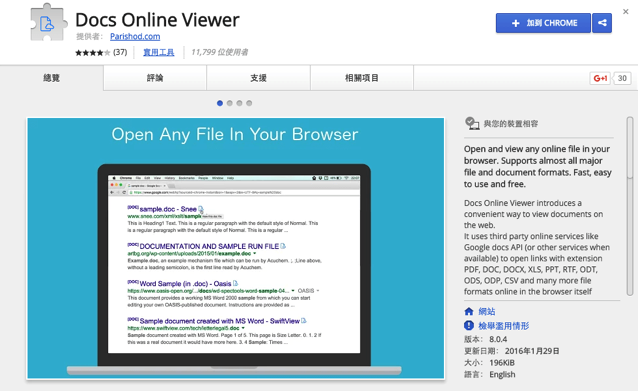
STEP 2
安裝後試著打開 Google 搜尋,任意找找 Docs Online Viewer 支援的檔案格式(使用搜尋字串「filetype:」),會發現原有搜尋結果旁邊多了一個藍色圖示,如下圖箭頭所示,點選這個圖示就會使用瀏覽器直接開啟該檔案。
如果你想要把檔案下載下來,點選原本的標題鏈結就行了。
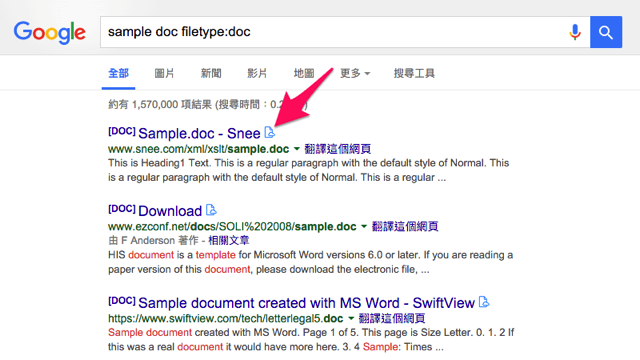
STEP 3
除此之外,我也試著使用 Docs Online Viewer 來開啟中文文件。在瀏覽部分是完全沒問題的,中文或非英文語系皆能正常顯示。
從網址列可以發現,這項工具是結合 Google Docs 檢視器,在線上開啟檔案內容。
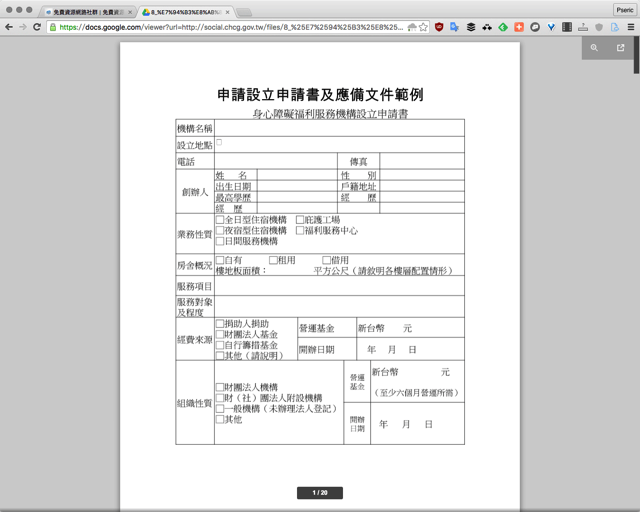
STEP 4
從右上角的圖示按鈕可以開啟或暫時停用 Docs Online Viewer 功能。
從 Docs Online Viewer 選項設定中,可以找到所有支援的檔案類型,預設情況下會在瀏覽器直接開啟這些檔案,如果你有其他需求,或者想要排除某些格式的話,可以在外掛選項內進行調整設定。
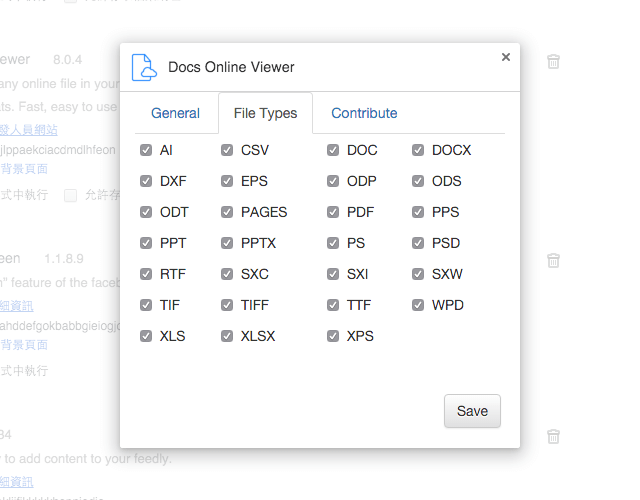
延伸閱讀:
值得一試的三個理由:
- 直接在瀏覽器中開啟 27 種檔案類型,無須安裝其他應用程式
- 支援常見格式,包括 Doc、Docx、Xls、Xlsx、Ppt、Pptx
- 能直接檢視向量圖圖檔格式,例如 Ai、Psd 等等








